Möchten Sie Minecraft entweder bei der Arbeit oder in der Schule freischalten? Wenn Sie mit einem Netzwerk verbunden sind, das das Spiel blockiert hat, dann haben Sie Glück! Es gibt eine Möglichkeit, diese Einschränkungen zu umgehen und das Spiel überall völlig unblockiert zu spielen. Sie sollten ein VPN verwenden , wodurch im Wesentlichen alle Beschränkungen aufgehoben werden, die Ihnen auferlegt werden, um Sie daran zu hindern, Minecraft zu spielen. Sieh dir unten an, wie du Minecraft freischaltest, egal wo du bist.
Müssen Sie ein VPN verwenden, um Minecraft zu spielen?
Wenn Sie bereits Probleme haben, das Spiel entweder aus dem Windows App Store, dem Mac App Store oder sogar von der offiziellen Website herunterzuladen, ist es höchstwahrscheinlich blockiert. Ein Tipp, den wir empfehlen, um dieses Problem möglicherweise zu umgehen, besteht darin, das Spiel über die Minecraft-Website mit HTTPS herunterzuladen vor der Webadresse anstelle von HTTP . Einige Firewalls blockieren nur die HTTP-Webadresse.
Wenn das nicht funktioniert, sollten Sie ein VPN installieren und verwenden. Für die Zwecke dieser Anleitung werden wir NordVPN installieren. Bitte beachten Sie, dass Sie die Inhalte eines VPN nach eigenem Ermessen herunterladen und Pro Game Guides nicht für mögliche Probleme oder Aktionen verantwortlich ist, die während der Verwendung eines VPN durchgeführt werden .
Nach der Installation müssen Sie ein Login erstellen oder ein neues Konto einrichten. Dann können Sie den Server auswählen, der Ihrem Standort am nächsten liegt, und sich mit ihm verbinden. An diesem Punkt sollte die Minecraft-Website für Sie zum freien Besuch verfügbar sein.
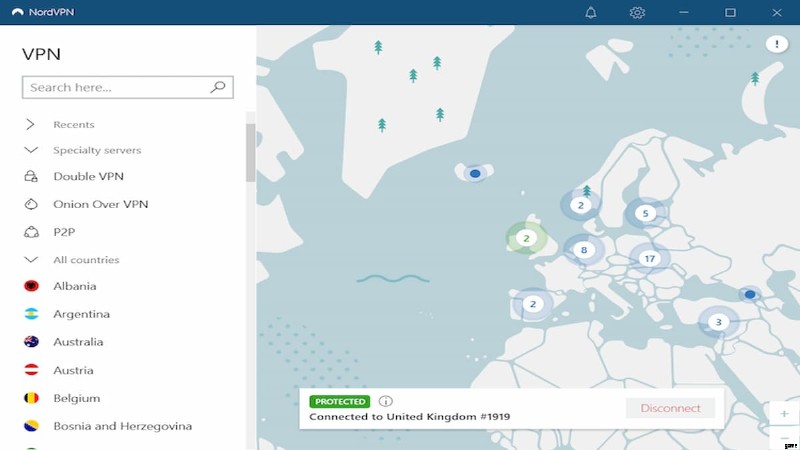
Blockiert eine Firewall den Zugriff auf Minecraft?
Wenn Sie Minecraft auf Ihren Heim- oder Schulcomputer heruntergeladen haben und es immer noch nicht spielen können, dann sind möglicherweise die Firewall-Einstellungen schuld. Das sollten Sie tun, um diese Einstellungen zu umgehen:
- Öffnen Sie die Windows-Systemsteuerung
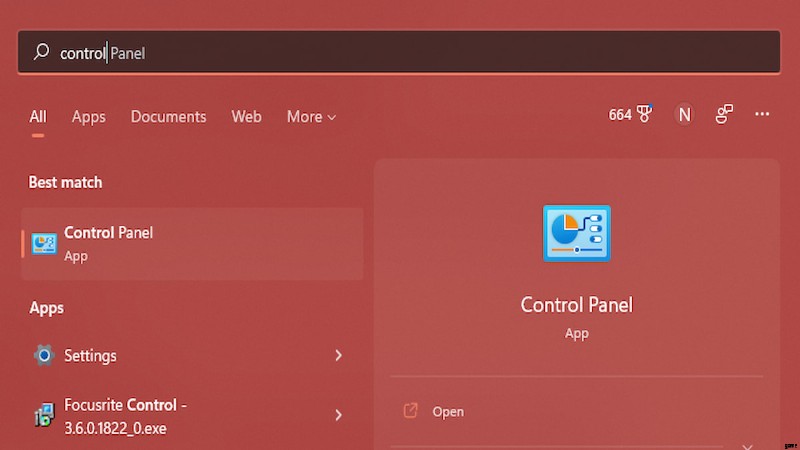
- Gehen Sie zu Systemsicherheit .
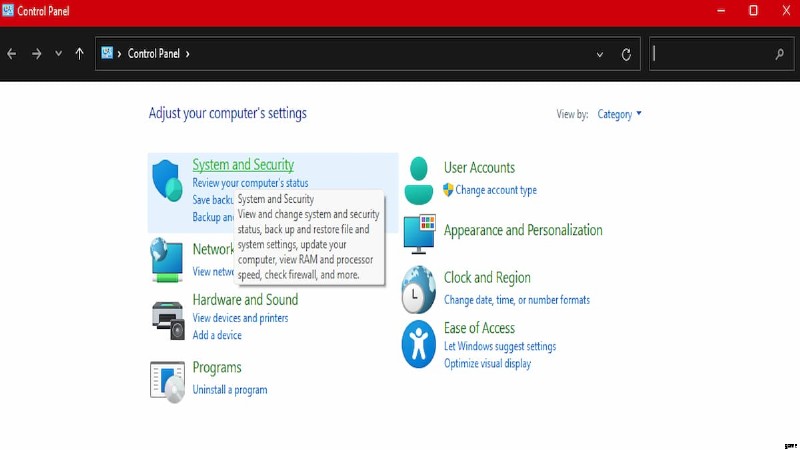
- Klicken Sie auf Windows Defender-Firewall .
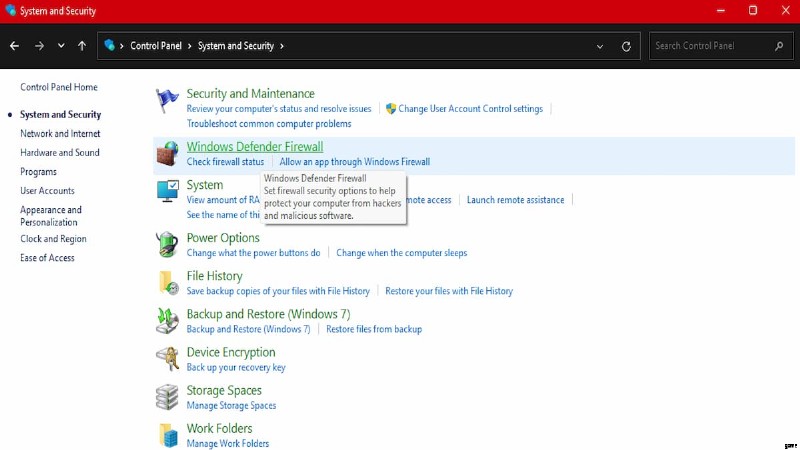
- Gehen Sie zur oberen linken Ecke und wählen Sie Eine App oder Funktion durch die Windows Defender-Firewall zulassen aus .
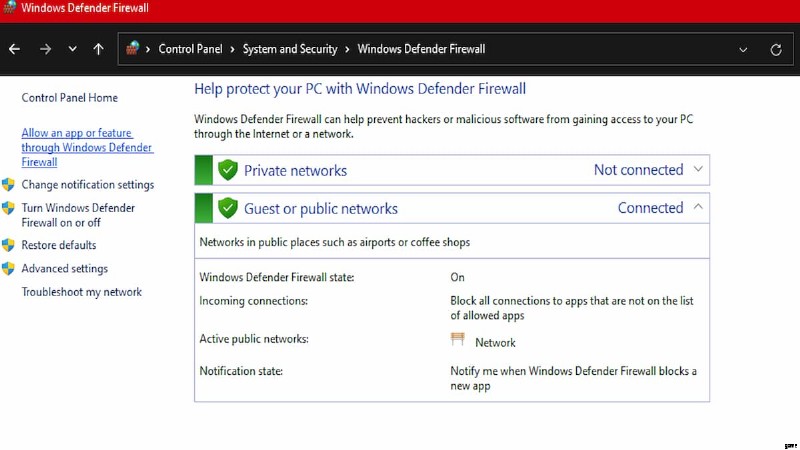
- Klicken Sie auf Einstellungen ändern Schaltfläche oben rechts.
- Scrollen Sie nach unten und aktivieren Sie beide Kästchen rechts neben dem Minecraft Launcher (in diesem Beispiel verwenden wir Minecraft:Education Edition).
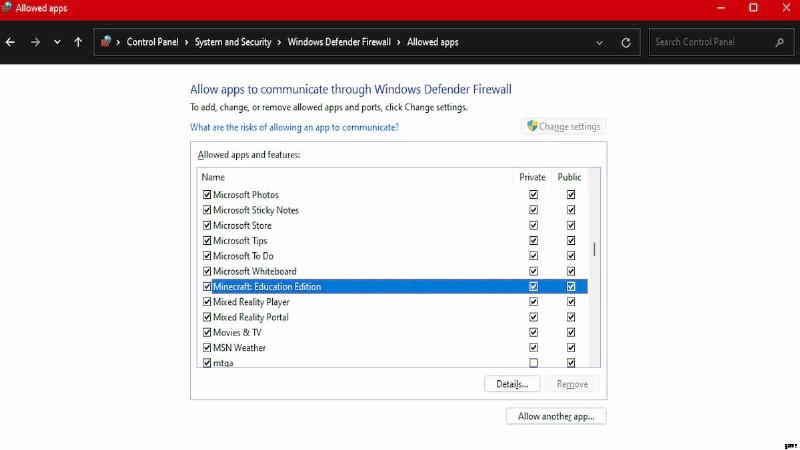
- Klicken Sie auf OK .
- Rauf ans Mining!
Können Sie die Portweiterleitung verwenden, um Minecraft zu entsperren?
Wenn keiner der oben genannten Schritte funktioniert, besteht eine gute Chance, dass die erforderlichen Ports in Ihrem Netzwerk blockiert sind. Glücklicherweise können Sie etwas namens Port Forwarding verwenden, um die Arbeit zu erledigen.
- Schließen Sie Ihren Router über ein Ethernet-Kabel an Ihren Computer an.
- Geben Sie die IP-Adresse Ihres Routers in die URL-Leiste Ihres Browsers ein.
- Melden Sie sich beim erforderlichen Bildschirm an, indem Sie den Benutzernamen und das Passwort Ihres Routers verwenden.
- Gehen Sie zu Erweiterte Einstellungen und suchen Sie den Bereich namens Port Forwarding .
- Im Bereich Portweiterleitung sollten Sie 25565 eingeben in den folgenden Abschnitt.
- Speichern Sie Ihre Änderungen.
- Starte deinen Router neu und versuche erneut, dich mit Minecraft zu verbinden.
Weitere Informationen zu Minecraft finden Sie in den Pro Game Guides unter So erstellen Sie Charged Creeper in Minecraft Bedrock!
